Een Mac repareren die bij het opstarten op een grijs scherm blijft staan
Af en toe, wanneer u uw Mac opnieuw opstart, kan de computer vastlopen en niet verder gaan met het opstartproces. Afhankelijk van uw Mac-model kan het scherm grijs, zwart of erg donker zijn. Je ziet misschien het Apple-logo, een draaiend tandwiel, een draaiende wereldbol, een cirkel met een schuine streep of niets anders dan een leeg scherm. Er zijn stappen voor probleemoplossing en oplossingen om te proberen uw Mac weer aan de praat te krijgen.
Het vastgelopen opstarten wordt het "grijze scherm"-probleem genoemd, zelfs als het scherm een zwart scherm toont dat eruitziet als een uitgeschakelde Mac. Eerdere Mac-modellen vertoonden een grijs scherm tijdens een vastgelopen opstart, en de naam bleef hangen.
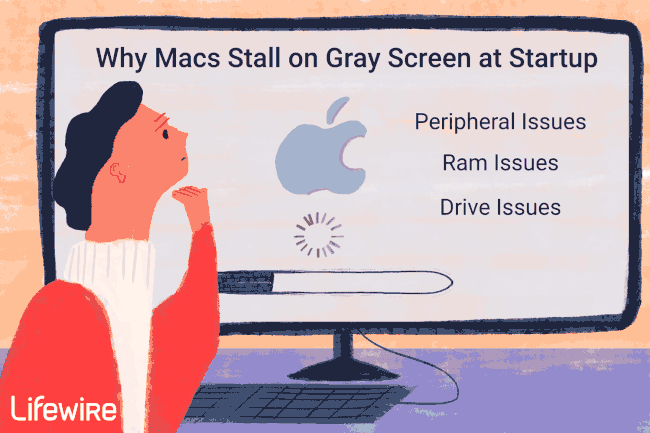
Lifewire / Nusha Ashjaee
Oorzaken van het grijze scherm opstartprobleem
Er zijn verschillende soorten Mac opstartproblemen, maar het probleem met het grijze scherm is vooral frustrerend omdat er veel mogelijke oorzaken zijn. Problemen met randapparatuur, RAM-problemen of schijfproblemen kunnen ervoor zorgen dat uw Mac niet goed opstart.
Als er bijvoorbeeld een slecht randapparaat op uw Mac is aangesloten, kan dit voorkomen dat de Mac doorgaat de opstartvolgorde, waardoor de Mac vastloopt terwijl hij wacht tot het randapparaat reageert op een opdracht. Soms zorgt een slecht randapparaat of de kabel ervoor dat een van de signaalpinnen op een van de Mac-poorten vastloopt in één toestand (hoog ingesteld, laag ingesteld of kortgesloten naar aarde of positieve spanning). Elk van deze omstandigheden kan ervoor zorgen dat uw Mac vastloopt tijdens het opstartproces.
Wat de oorzaak van het probleem met het grijze scherm ook is, er zijn verschillende stappen voor probleemoplossing om te proberen uw Mac weer aan het werk te krijgen.
Het grijze schermprobleem presenteert zich op verschillende manieren. In Mac-modellen met ingebouwde Retina-beeldschermen kan de computer vastlopen op een zwart scherm, waardoor de Mac eruitziet alsof hij is uitgeschakeld. In andere modellen ziet u mogelijk een blauw opstartscherm dat verandert in een vast grijs scherm. Mogelijk ziet u een Apple-logo of een pictogram, of alleen een grijs of donker scherm.
Hoe het grijze opstartscherm op Mac te repareren
Voordat u een van deze stappen voor probleemoplossing probeert, zet u uw Mac uit en verwijdert u de ethernetkabel, audio in- en uitkabels, koptelefoons en andere randapparatuur. Houd uw toetsenbord, muis en beeldscherm verbonden.
-
Schakel uw Mac in zonder dat randapparatuur is aangesloten. Als uw Mac probleemloos opstart terwijl er geen randapparatuur is aangesloten, weet u dat een defect randapparaat of defecte kabel het probleem met het grijze scherm heeft veroorzaakt. Sluit uw Mac opnieuw af, sluit een randapparaat opnieuw aan en start uw Mac opnieuw op. Ga door met dit proces totdat u de slechte randapparatuur vindt.
Het probleem kan ook een slechte kabel zijn. Als u een randapparaat aansluit en het probleem met het grijze scherm veroorzaakt, probeer dan een nieuwe kabel voordat u het randapparaat vervangt.
Ruil je muis en toetsenbord. Als je door je randapparatuur bent gegaan en geen van hen lijkt de boosdoener te zijn, kan de muis of het toetsenbord het probleem zijn. Sluit een bekende, goede muis en toetsenbord aan en start vervolgens uw Mac opnieuw op. Kijk of dit het probleem met het grijze scherm oplost.
-
Start uw Mac met behulp van het Safe Boot-proces. Zorg ervoor dat alle randapparatuur, behalve de muis en het toetsenbord, is losgekoppeld en probeer vervolgens Veilig opstarten. Tijdens Veilig opstarten voert uw Mac een mapcontrole van de opstartstations uit. Als de stationsdirectory intact is, gaat macOS verder met het opstartproces door alleen het minimale aantal kernelextensies te laden dat nodig is om op te starten.
Als uw Mac met succes opstart in de veilige opstartmodus, start u uw Mac opnieuw op in de normale modus en kijkt u of hij het herstartproces kan voltooien.
Als uw Mac kan starten na Veilig opstarten, heeft hij mogelijk enkele schijfreparaties nodig. Gebruik de EHBO-tools van Schijfhulpprogramma om uw schijf te controleren en te repareren.
-
PRAM resetten en reset SMC. Als u uw Mac niet kunt starten in de veilige opstartmodus, reset dan het PRAM en SMC en kijk of uw Mac opstart. Als dit het geval is, sluit u uw randapparatuur één voor één opnieuw aan en start u de Mac elke keer opnieuw om te controleren of geen van hen het oorspronkelijke probleem met het grijze scherm veroorzaakte.
Door het PRAM en de SMC te resetten, keert de hardware van uw Mac terug naar de standaardinstellingen. Zo worden geluidsniveaus standaard ingesteld, worden de interne luidsprekers ingesteld als de bron van audio-uitvoer en worden de weergaveopties en helderheid gereset.
-
Extra RAM verwijderen. Als je RAM aan je Mac hebt toegevoegd nadat je deze hebt gekocht, verwijder dan dat RAM-geheugen en kijk of je Mac normaal opstart. Als dit het geval is, zijn een of meer RAM-onderdelen defect en moet u deze vervangen. U zou met uw Mac moeten kunnen blijven werken totdat u het vervangende RAM-geheugen hebt.
We komen op het punt waarop de stappen voor probleemoplossing er waarschijnlijk toe zullen leiden dat u enkele, zo niet alle, gegevens op uw opstartschijf kwijtraakt.
-
Opstarten vanaf een opstartbaar installatieprogramma. Als u met succes opstart vanaf een extern medium met een opstartbaar besturingssysteem, zoals een USB-flashstation, weet u dat het opstartstation uw probleem met het grijze scherm veroorzaakt. (Alternatief, start je Mac vanaf de Recovery HD.)
Als u de opstartschijf als de probleembron hebt geïdentificeerd, repareert u deze met Eerste hulp van Schijfhulpprogramma.
Als u uw opstartschijf niet kunt repareren met Schijfhulpprogramma, probeer dan een schijfhulpprogramma van een andere fabrikant. Als het reparatieproces niet werkt, moet u mogelijk uw opstartschijf vervangen.
Opstarten in modus voor één gebruiker (fsck). De weinig bekende opstartmodus voor eenmalig gebruik start de Mac op naar een scherm met informatie over het opstartproces. (Het ziet eruit als een ouderwetse terminal.) Het waarschuwt u als er problemen zijn gevonden met uw opstartschijf en probeert de fouten te corrigeren. Als het de opstartschijf met succes heeft hersteld, ziet u een bericht "Volume OK". Als u dit bericht niet ziet, heeft de opstartschijf grotere problemen.
Maak een Apple Store-afspraak of vind een Door Apple geautoriseerd servicecentrum. Als geen van deze stappen voor probleemoplossing succesvol is geweest, is het misschien tijd om uw opstartschijf te vervangen of problemen met een ander intern onderdeel te onderzoeken. Zorg ervoor dat u uw Mac naar een vertrouwde entiteit brengt.
